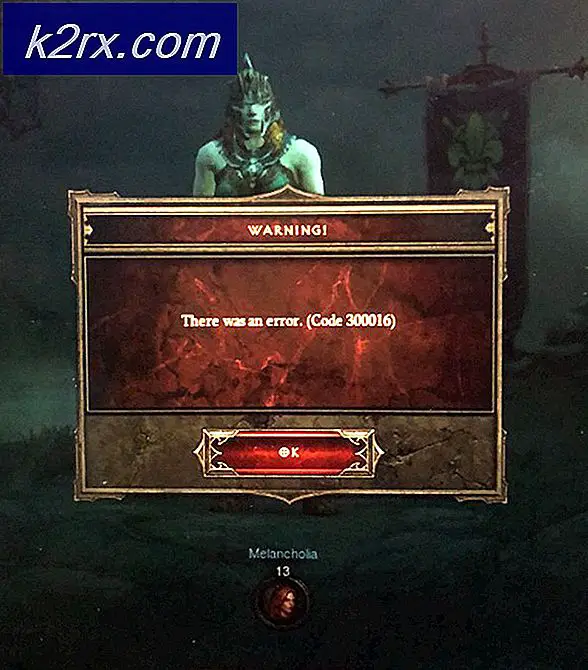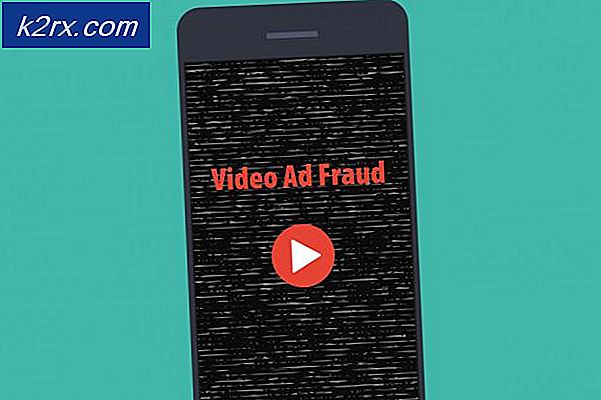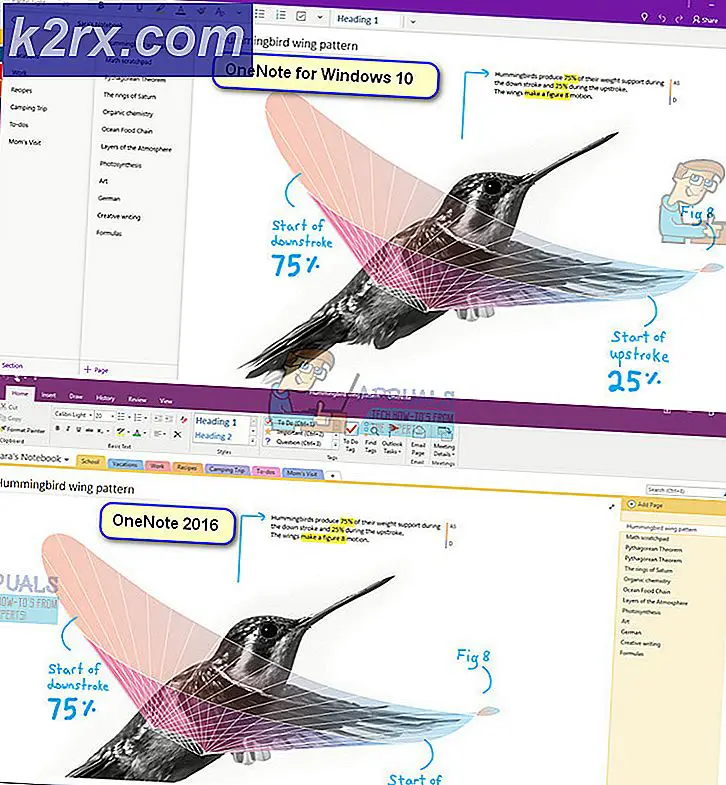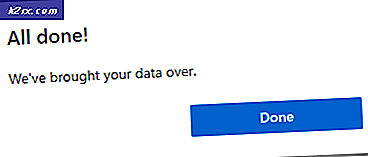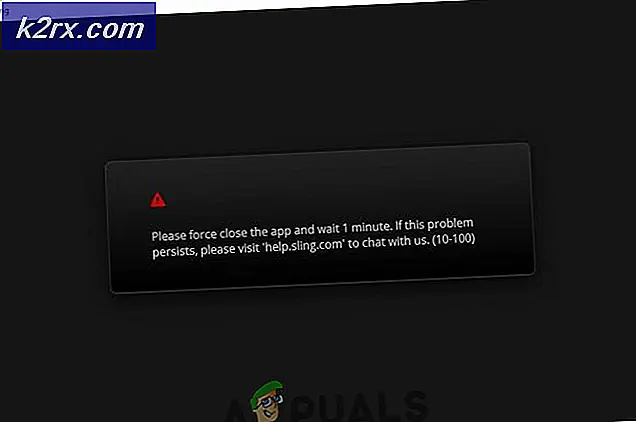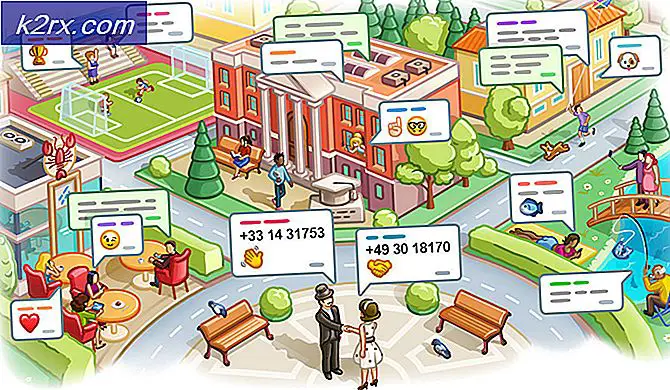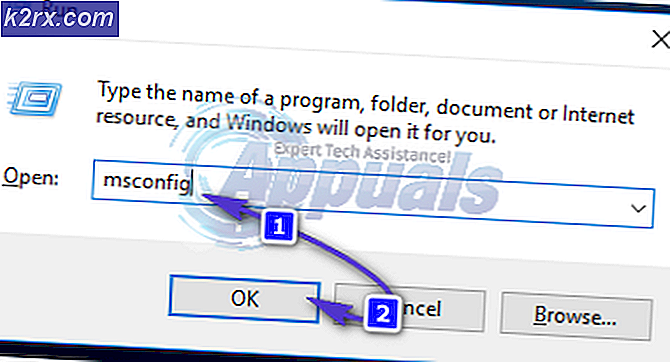Hoe kaarten in Minecraft te downloaden en te installeren?
Minecraft is al jaren een van de populaire spellen. Het is een sandbox-game waarin je alles in de game kunt doen waar je aan denkt. De game heeft drie verschillende modi die je singleplayer of multiplayer met vrienden kunt spelen. Er zijn veel aangepaste kaarten gemaakt door gebruikers om te genieten van verschillende omgevingen met verschillende modi. De meeste gebruikers weten echter niet hoe ze deze kaarten voor hun Minecraft moeten installeren. In dit artikel laten we u zien hoe u aangepaste kaarten voor Minecraft op verschillende platforms kunt installeren.
Download en installeer kaarten in Minecraft op Windows
Er zijn veel aangepaste kaarten voor Minecraft die gebruikers op hun pc willen spelen. Elke kaart is gemaakt voor verschillende spelmodi. Het downloaden en installeren van Minecraft-kaarten op pc is eenvoudig en gemakkelijk. We moeten de kaarten naar de opgeslagen map van Minecraft kopiëren en de game beschouwt het als een opgeslagen kaart door de gebruiker. Volg onderstaande stappen:
- Ga naar de MinecraftMaps-website en zoek naar de kaart die u wilt downloaden.
- Open de kaart die u wilt downloaden en controleer het versie details. Als de versie van die kaart vergelijkbaar is met uw Minecraft of dichtbij genoeg is, klikt u op de Downloaden knop zoals hieronder weergegeven:
Opmerking: Het is beter om een vergelijkbare versie te vinden. Zo niet, dan moet de versiekloof klein zijn, zodat de Minecraft het gemakkelijk kan converteren zonder te crashen. - Uitpakken het gedownloade bestand door de standaard Windows-functie te gebruiken of door een toepassing van derden te gebruiken.
Opmerking: U vindt het bestand in uw downloadmap. - Open de uitgepakte map en je zult een andere map met dezelfde naam vinden. Kopiëren die map en Plakken het op de volgende locatie.
Opmerking: Zorg ervoor dat de map bestanden bevat en geen submap met dezelfde naam. In plaats van Kevin, heb je je gebruikersnaam.C: \ Users \ Kevin \ AppData \ Roaming \ .minecraft \ saves
- Begin nu met je Minecraft spel en zoek de kaart in de lijst. Open het en het zal beginnen met het laden van de kaart.
Kaarten downloaden en installeren in Minecraft Pocket Edition op Android
Minecraft Pocket Edition vereist een ander kaartbestandsformaat dan de Windows-versie. De procedure is echter vergelijkbaar, u moet de downloadkaartbestanden kopiëren naar de map Minecraft-kaarten (minecraftWorlds). De minecraftWorlds-map is te vinden waar je de game hebt geïnstalleerd. Volg de onderstaande stappen om Minecraft-kaarten op Android te downloaden en te installeren:
- Ga naar de MCPEDL-website en zoek naar de kaart die u voor uw Minecraft Pocket editie. Zodra je de kaart hebt gevonden, tik je op de naam van de kaart.
- Naar beneden scrollen onderaan de pagina vindt u de Download links voor die specifieke kaart. Het wordt aanbevolen om altijd het zip-bestand te downloaden, maar u kunt de kaart ook downloaden via andere links.
Opmerking: Als het bestand de extensie .mcworld heeft, kunt u het gewoon hernoemen naar de .zip. - Nadat de bestanden zijn gedownload, moet u uitpakken het bestand. Je kunt gebruiken Bestandsbeheer voor deze stap of gebruik een applicatie van derden, zoals ES Bestandsverkenner.
- Kopiëren de uitgepakte map van de kaart en Plakken in het volgende pad:
spel> com.mojang> minecraftWorlds
- Nu begin uw Minecraft Pocket Edition en tik op Speel. U vindt de nieuwe kaart in de lijst.
Kaarten downloaden en installeren in Minecraft Pocket Edition op iOS
Het installeren van kaarten op de iPhone zal vanwege de iPhone-beveiliging een beetje anders zijn dan die van Android. Zowel de Android- als de iOS-versie hebben echter dezelfde map met kaarten. Voor het installeren van Minecraft op de iPhone is een applicatie van derden vereist om bestanden van de ene plaats naar de andere te verplaatsen. Volg de onderstaande stappen om aangepaste kaarten van Minecraft op iOS te installeren:
- Zoek de kaart die u wilt downloaden op MCPEDL Zodra u de kaart hebt gevonden, tikt u op de naam van de kaart.
- Naar beneden scrollen onderaan de pagina om het Download links. Het wordt aanbevolen om altijd het zip-bestand te downloaden, maar u kunt de kaart ook downloaden via andere links.
Opmerking: Als het gedownloade bestand de extensie .mcworld heeft, moet u het hernoemen naar .zip. - Ga naar het app Winkel en download het Documenten door Readdle toepassing. Ga terug naar je downloadbestand, kraan en houden het voor opties menu kies dan Actie keuze.
- Ga nu naar Op mijn iPhone, dan Documenten van Readdle en tik op het Kopiëren knop hierboven.
- Ga naar Documenten door Readdle toepassing. Open de iTunes-bestanden map en u vindt het mapbestand daar.
- Druk op menupictogram voor het bestand en kies Hernoemen. Verander de uitbreiding van .mcworld naar .zip.
- Tik op het Zip bestand om het uit te pakken. Tik nu op het menuknop voor de uitgepakte map en kies het Delen keuze.
- Naar beneden scrollen en kies Opslaan in bestand keuze. Ga naar het volgende pad in Op mijn iPhone en Sparen het bestand.
Op Mijn iPhone> Minecraft> games> com.mojang> minecraftWorlds
- Rennen je Minecraft-spel en tik op Speel. Je vindt de nieuwe kaarten in de lijst met werelden.